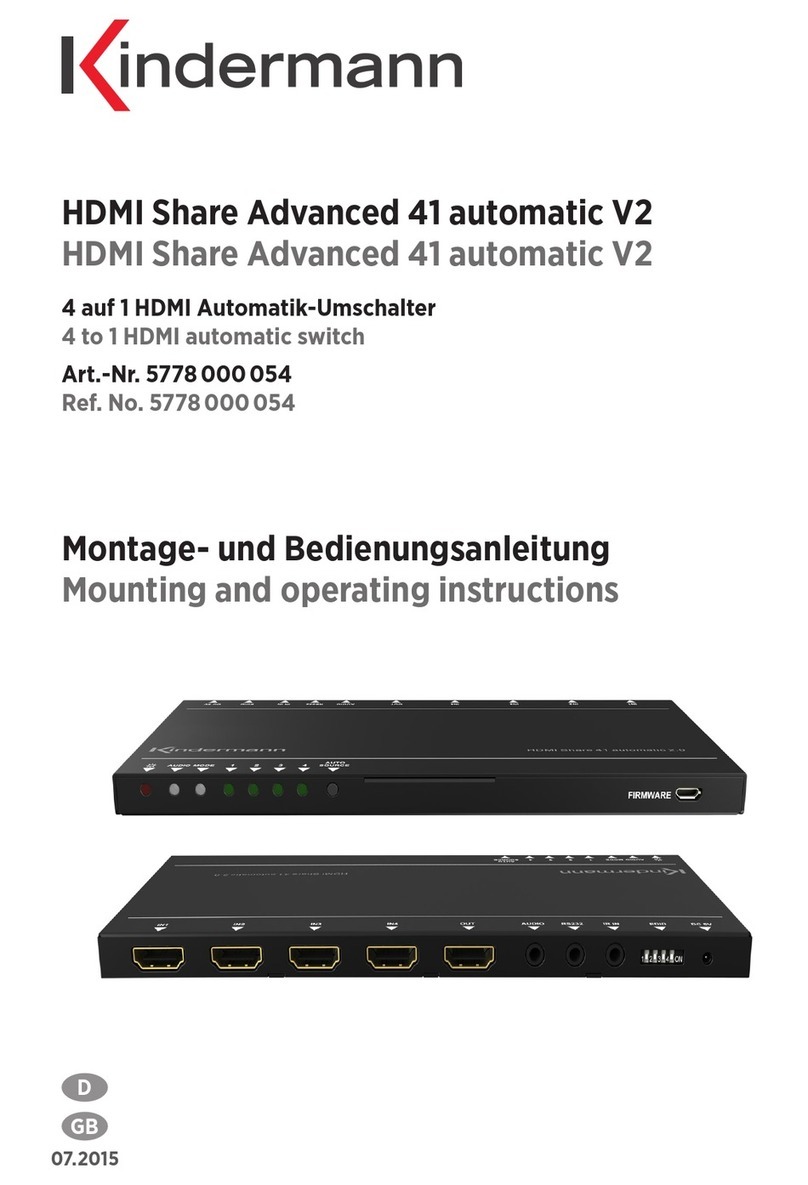10
VGA Signale: Verfügbare Auflösungen und Bildwiederholfrequenzen
Native/preferred timing 1920x1080p at 60Hz (16:9)
Modeline „1920x1080“ 148,500 1920 2008 2052 2200 1080
1081 1085 1125 +hsync +vsync
Detailed timing #1 1366x768p at 60Hz
Modeline „1366x768“ 85,500 1366 1436 1579 1792 768 771
774 798 +hsync +vsync
Detailed timing #2 1920x1200p at 60Hz (16:10)
Modeline „1920x1200“ 154,000 1920 1968 2000 2080 1200
1203 1209 1235 +hsync -vsync
Standard timings supported
720 x 400p at 70Hz - IBM VGA
640 x 480p at 60Hz - IBM VGA
640 x 480p at 72Hz - VESA
640 x 480p at 75Hz - VESA
800 x 600p at 60Hz - VESA
800 x 600p at 72Hz - VESA
800 x 600p at 75Hz - VESA
832 x 624p at 75Hz - Apple Mac II
1024 x 768p at 60Hz - VESA
1024 x 768p at 70Hz - VESA
1024 x 768p at 75Hz - VESA
1280 x 1024p at 75Hz - VESA
1152 x 870p at 75Hz - Apple Mac II
1280 x 960p at 75Hz - VESA STD
1600 x 1200p at 60Hz - VESA STD
1280 x 800p at 60Hz - VESA STD
1920 x 1080p at 60Hz - VESA STD
1400 x 1050p at 75Hz - VESA STD
3. Im EDID Modus ‚Nutzer‘ haben Sie die Möglichkeit vorhandene
EDID Tabellen zu laden und auf die jeweiligen HDMI Eingänge zu
schreiben:
Im oberen Pulldown Menu können Sie die jeweilige EDID Tabelle des
angeschlossenen Ausgabegerätes oder die in den Eingängen hinter-
legten Tabellen auslesen.
EDID eines HDBaseT Ausgabegeräts einlesen:
Die EDID eines am letzten Quickselect über HDBaseT angeschlossenen Ausgabegerätes wird unter
Verwendung der grafischen Benutzeroberfläche in 4 Schritten eingelesen:
1. EDID Modus auf „Nutzer“ einstellen und LETZTES Quickselect Modul in der GUI anklicken, so dass es
mit roten Rahmen markiert ist.
2. Oberes Pulldown-Menü auf „Link Out“ einstellen und auf „Lesen“ klicken
3. Im Bereich „EDID schreiben“ auf „Alle Geräte“ klicken
4. Im unteren Pulldown-Menü „Alle“ auswählen und „Alle Geräte“ klicken
Durch diese Abfolge wird die EDID über den HDBaseT Link Out zunächst eingelesen, dann in den
Speicherplatz „Nutzer“ aller Geräte (HDMI1 und HDMI2) geschrieben und abschließend der Speicherplatz
„Nutzer“ aktiviert.
Hinweis: Diese kann wiederum als Datei lokal gespeichert werden.
Unter Önen kann eine bestehende Tabelle geladen werden, und unter
‚EDID schreiben‘ in den Speicher für ‚Nutzerspezifisches EDID‘ abgelegt
werden. Um diese Tabelle zu aktivieren muss der EDID Modus des jeweiligen QuickSelect 3.0 auf Nutzer
stehen. Im Pulldown Menu können Sie wählen ob der Nutzer EDID Speicher für den Eingang HDMI1, HDMI2
oder für beide aktiviert wird. Links für alle Geräte die unter ‚Auto Suche‘ gefunden wurden, rechts nur für
das ausgewählte Gerät (rot umrandet).
Hinweis: Die EDID Information des VGA Eingangs kann nicht geändert werden!